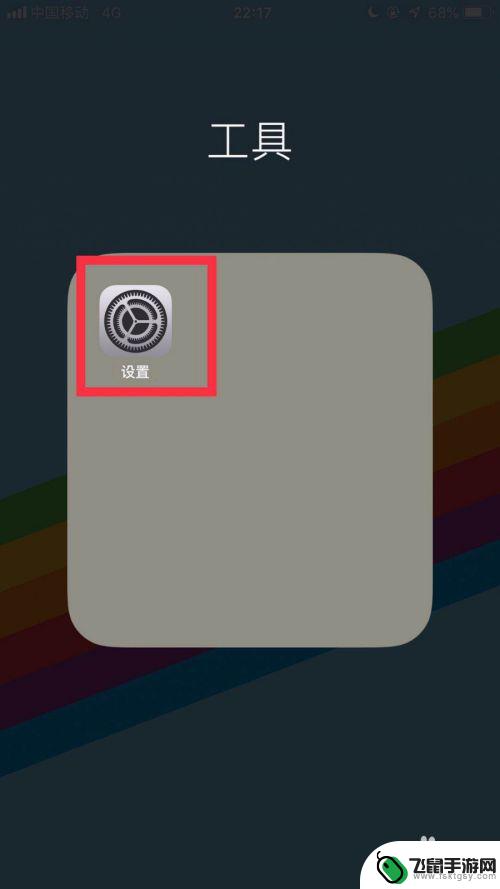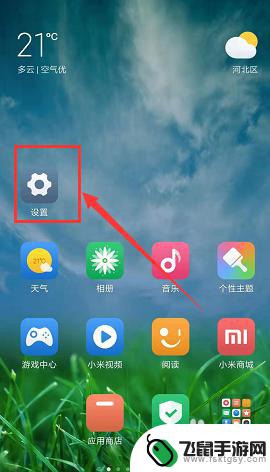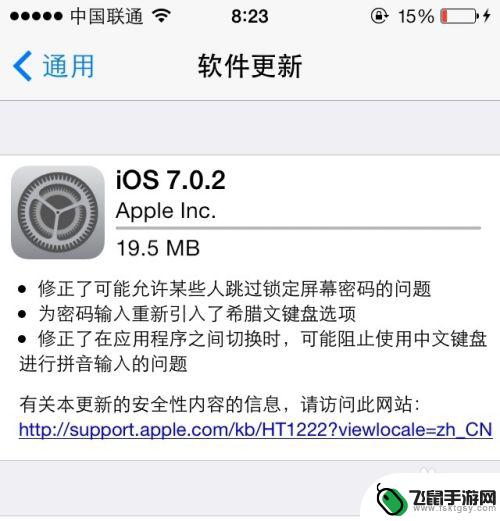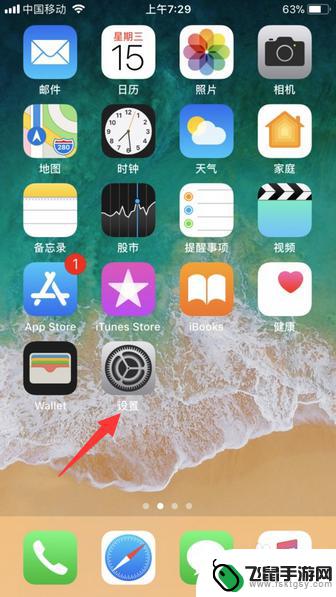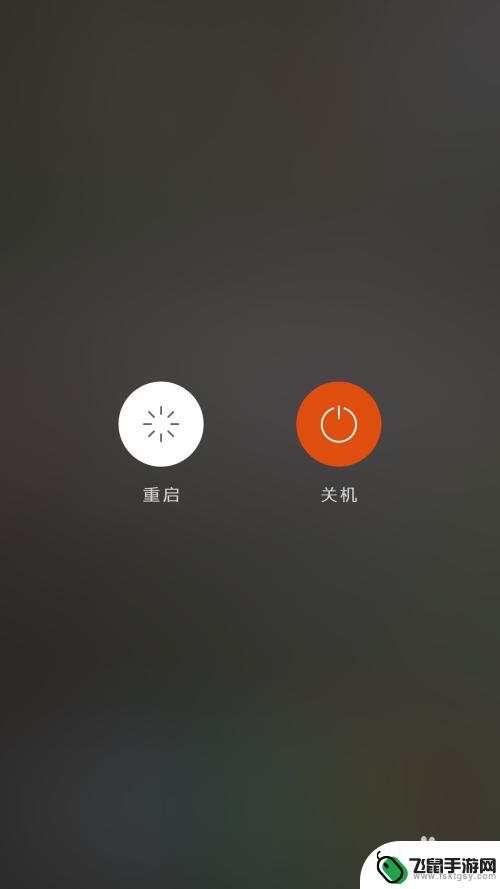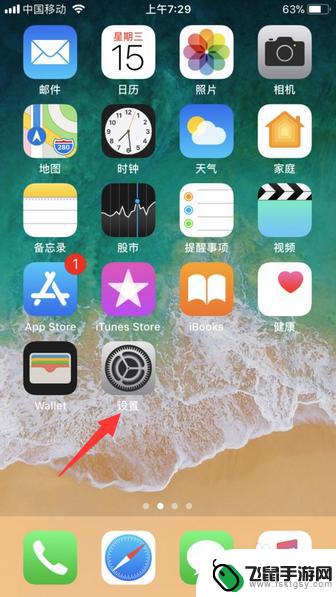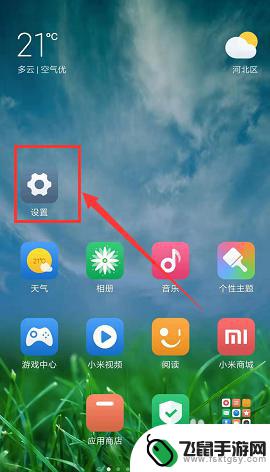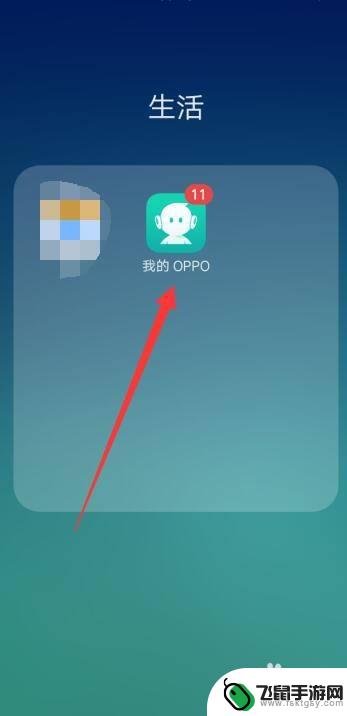苹果手机如何测试系统更新 iOS系统如何检查更新
时间:2024-05-17来源:飞鼠手游网
现苹果手机成为了人们生活中必不可少的一部分,而对于这些使用苹果手机的用户来说,系统更新是保持手机性能和安全的重要环节。苹果公司通过iOS系统的检查更新功能,让用户能够及时了解并安装最新的系统更新。苹果手机是如何进行系统更新的呢?iOS系统又是如何检查更新的呢?接下来我们将一一揭晓。
iOS系统如何检查更新
方法如下:
1.首先,在桌面上找到“设置”这个应用。如果不好找,可以向左滑动到首页,在上面的搜索那里搜索。如下图所示:
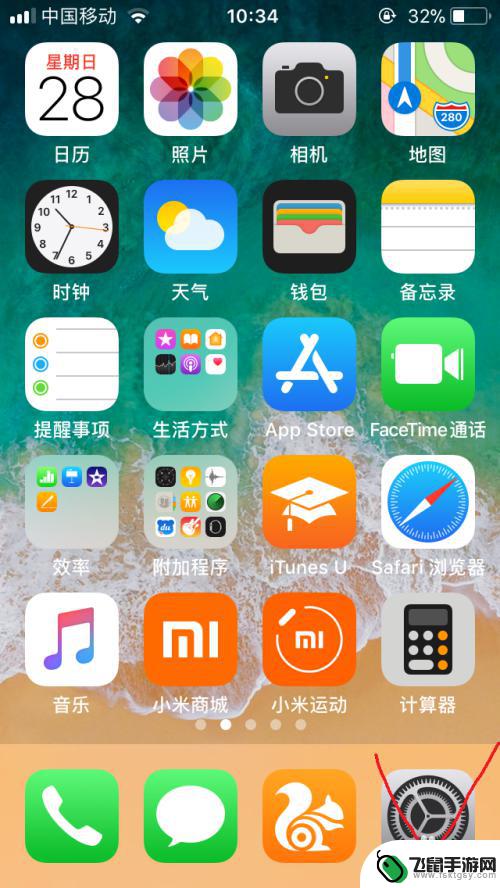
2.接着,进入“设置”后,向下滑动,找到“通用”这个选项。如下图所示:
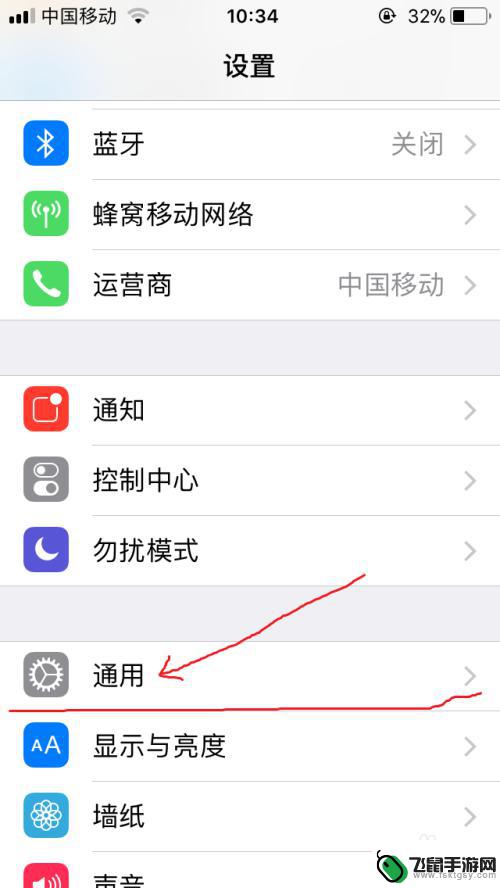
3.点进进入“通用”,可以看到第二项“软件更新”,我们点击“软件更新”进入
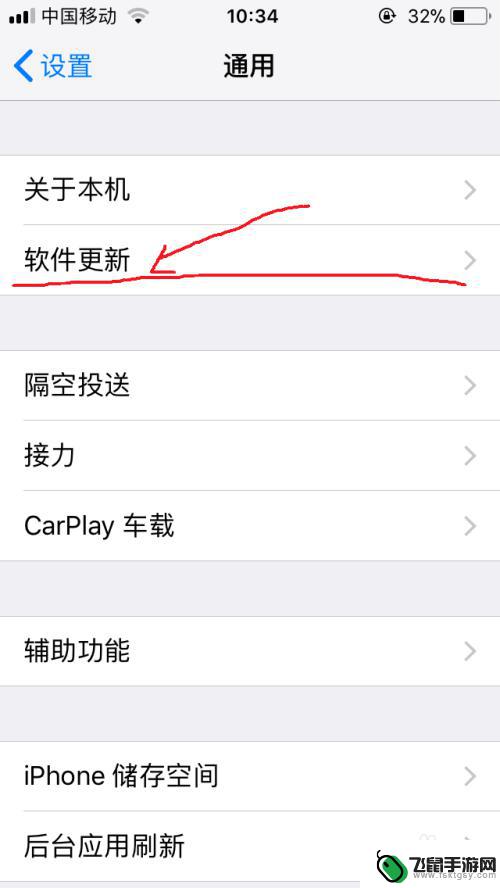
4.这时候,会提示正在检查更新。 我们等待系统自动检查更新,如果有新的更新,会提示,如果提示您的软件是最新版本,就说明您已经更新到最新版了。
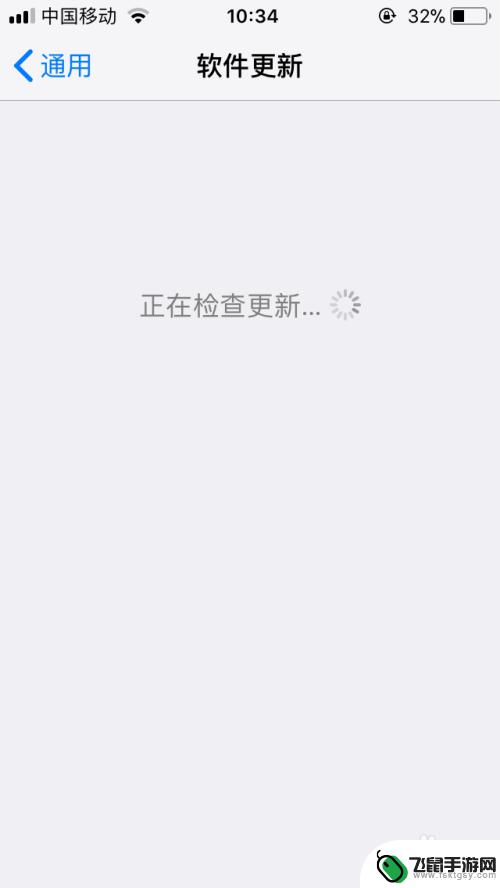
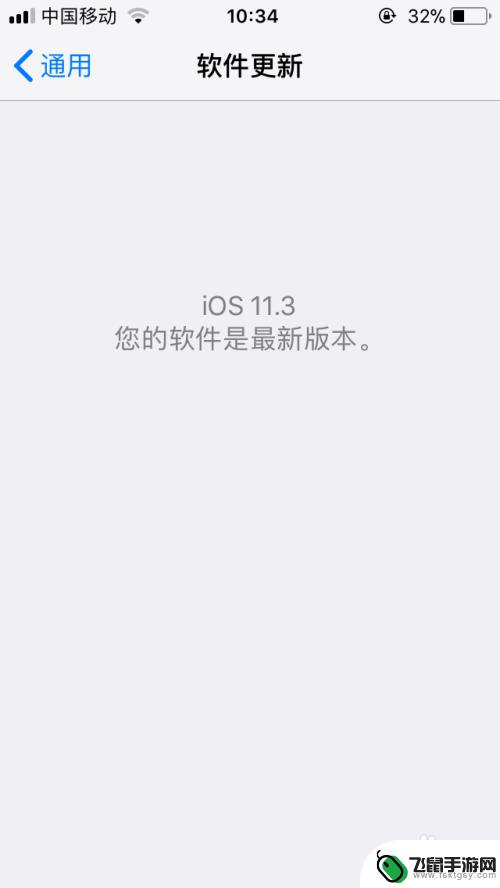
5.另外,还可以直接在。搜索栏输入“软件更新”这几个字,然后下面的候选项就有“软件更新”的设置选项,点击进入,可以直接检查更新。
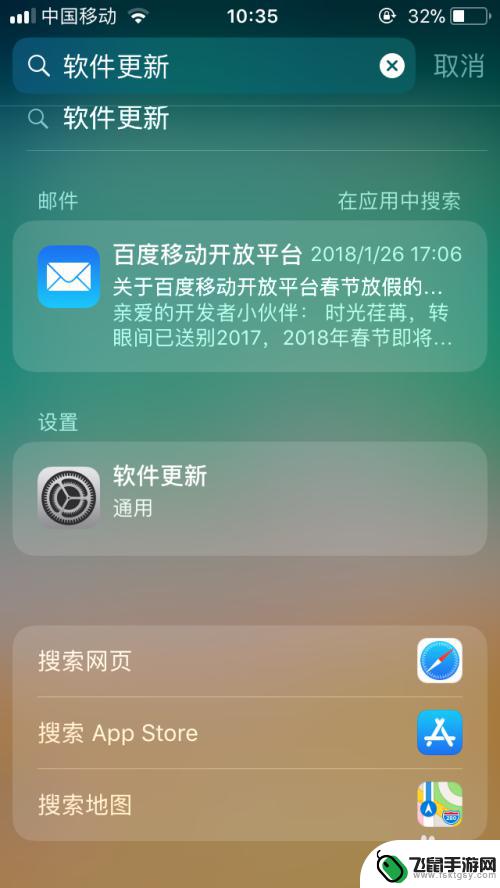
6.好了,以上就是iOS系统手动检查更新的方法,是不是非常简单呢?
以上就是苹果手机如何测试系统更新的全部内容,如果遇到这种情况,你可以按照以上步骤解决问题,非常简单快速。